win server2019 IIS10设置上传大小限制的方法实现
作者:mangge08
IIS10与之前的IIS6的版本是没有很多差别的,IIS10默认上传文件大小为30M,本文主要介绍了winserver2019 IIS10设置上传大小限制的方法实现,感兴趣的可以了解一下
.net 报错如下: System.Web.HttpException: 超过了最大请求长度。解决方案:
IIS10 中找到所需要修改的站点,需要修改两个地方,最终webconfig如下:
可以从wobconfig修改,也可以从iis站点下的配置编辑器修改。
<configuration>
<system.web>
<compilation debug="true" targetFramework="4.5.2" />
<!--最大请求长度,单位为KB(千字节),默认为4M,设置为1G,上限为2G -->
<httpRuntime maxRequestLength="40960" targetFramework="4.5.2" />
</system.web>
<appSettings>
<add key="FileType" value=".doc,.xls,.txt,.rar" />
<add key="PicTureTye" value=".jpg|.gif|.png|.bmp|.psd|.svg|" />
<add key="FileSizeLimit" value="10240" />
</appSettings>
<location path="" overrideMode="Deny">
</location>
<system.webServer>
<security>
<requestFiltering>
<!--允许上传文件长度,单位字节(B),默认为30M,最大为2G -->
<requestLimits maxAllowedContentLength="300000000" />
</requestFiltering>
</security>
</system.webServer>
</configuration>
1、点击“Winmail的网站”右边的,管理下打开“配置编辑器”
在“节”选项下找到system.webServer/security/requestFiltering
编辑requestLimits下的maxAllowedContentLength。默认为30M。修改后点击“应用”
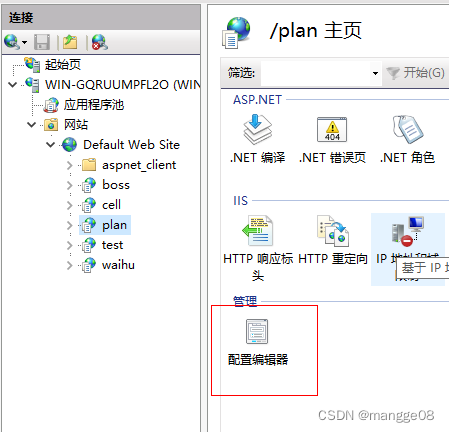

2、在节“system.web/httpRuntime” 下修改,单位是KB
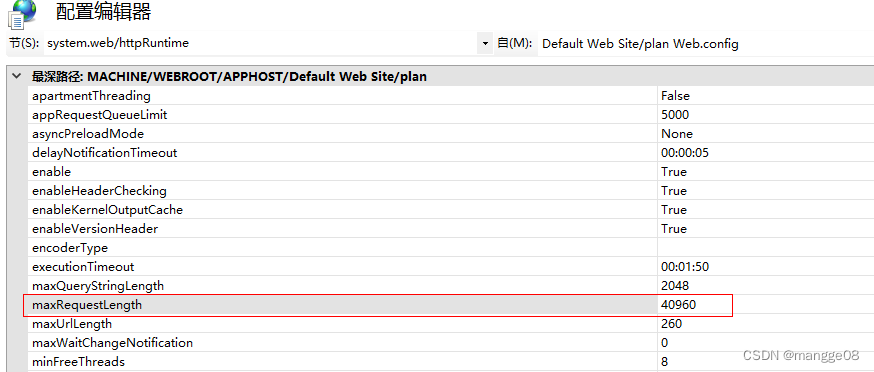
到此这篇关于win server2019 IIS10设置上传大小限制的方法实现的文章就介绍到这了,更多相关win2019 IIS10上传大小限制内容请搜索脚本之家以前的文章或继续浏览下面的相关文章希望大家以后多多支持脚本之家!
